TTEP.CN > 软件 >
使用Word2003的打印缩放功能来调整打印文档的缩放比例
打印Word文档记得在毕业论文答辩或在日常办公中用的还是比较多的,特别是在打印论文时需要进行多次打印,有时辛辛苦苦排好的版式,却因纸张尺寸问题影响打印的美观。只因纸张尺寸问题导致重新排版,如此以来耗时耗力,如果排好还不行的话,那就真是无语了。其实Word2003早就考虑到了此问题,Word2003提供多种方式可以将文档打印到不同的纸型上,如此以来不必大费周章调整边距或换行符了,具体设置如下,有类似需求的朋友不妨参考下。
①打开Word2003,鼠标左键点击文件,在下拉菜单中选择打印。
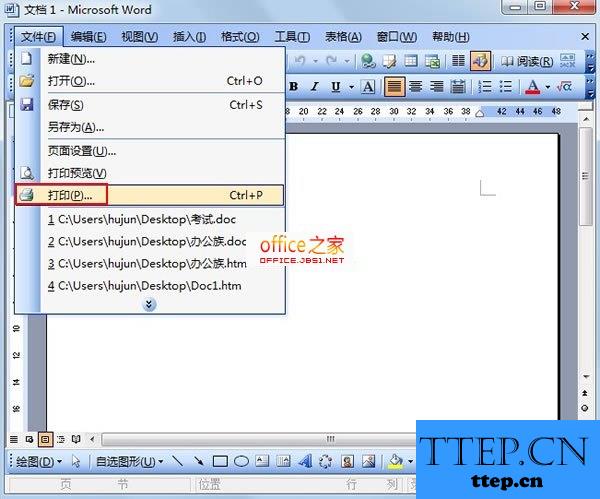
②然后再缩放版块中找到按纸张大小缩放一项,选择所需要的类型。

③上述过程仅调整本次打印的文档比例。若要以这种方式调整所有打印时段的文档比例,那么点击菜单栏工具--选项。
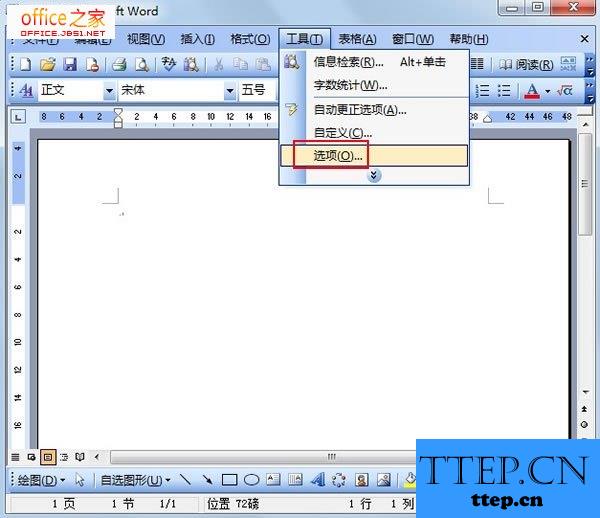
④在弹出的选项界面中点击打印一项,勾选允许重调A4/Letter纸型,确定退出即可。

注意事项:当为打印缩放文档时,改动只发生在打印时,Word并未更改文档本身的设置。
①打开Word2003,鼠标左键点击文件,在下拉菜单中选择打印。
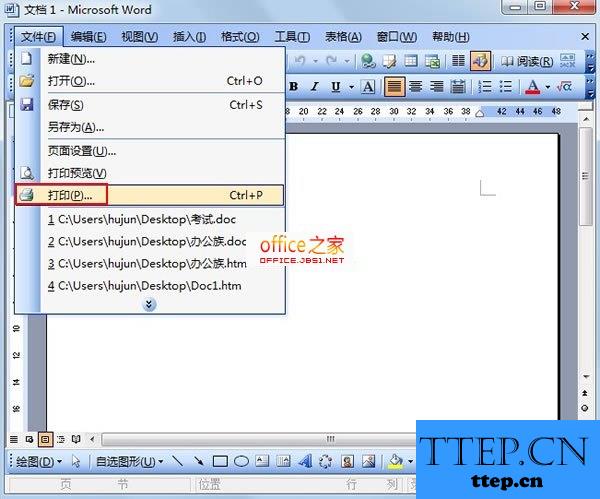
②然后再缩放版块中找到按纸张大小缩放一项,选择所需要的类型。

③上述过程仅调整本次打印的文档比例。若要以这种方式调整所有打印时段的文档比例,那么点击菜单栏工具--选项。
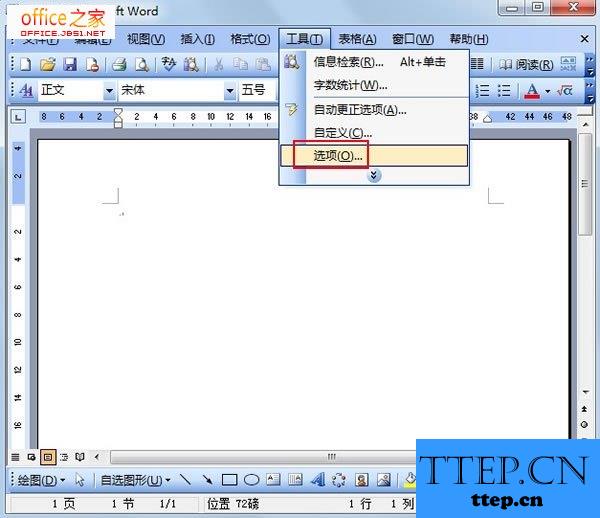
④在弹出的选项界面中点击打印一项,勾选允许重调A4/Letter纸型,确定退出即可。

注意事项:当为打印缩放文档时,改动只发生在打印时,Word并未更改文档本身的设置。
- 最近发表
- 赞助商链接
